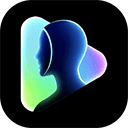VSCode的Live Share扩展实现高效实时协作,支持多人共同编辑、调试、共享终端与服务器。它解决了远程协作中的地理限制、环境不一致、代码审查低效和结对编程困难等痛点。通过网络稳定连接、合理权限管理、灵活使用跟随模式及结合Git版本控制,可提升协作体验。配合Remote Development、共享Tasks、Settings Sync等工具,构建了完整的团队协作生态。
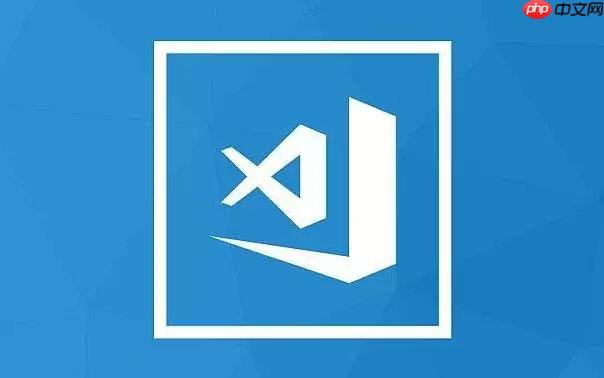
在VSCode里实现实时协作和共享编程,最核心的工具就是微软官方的Live Share扩展。它能让你和你的团队成员在各自的VSCode环境中,像面对面一样共同编辑代码、调试程序、共享终端,甚至共享本地服务器,极大地提升了远程协作的效率和沉浸感。
VSCode的Live Share扩展是实现这一目标的关键。安装它之后,你就可以发起一个协作会话,邀请其他开发者加入。作为会话的主持人,你的整个开发环境——包括打开的文件、你的光标位置、甚至你正在运行的调试会话或终端——都可以实时同步给参与者。而参与者则可以在自己的VSCode里看到并编辑你的代码,或者跟随你的操作,仿佛大家都在同一台电脑前工作。我个人觉得,这种无缝体验简直是远程结对编程和技术指导的利器,它把传统屏幕共享的被动观看,变成了主动参与的沉浸式体验。
Live Share在团队协作中解决了哪些痛点?
回想起以前远程协作,大家通常得开着视频会议,然后一个人共享屏幕,其他人盯着看,想改点什么还得口述,效率低不说,那种隔阂感也挺强烈的。Live Share的出现,直接把这些痛点给解决了,而且解决得非常漂亮。
首先,它彻底打破了地理限制。团队成员无论身处何地,只要有网络,就能在同一个代码库上实时工作,这对于分布式团队来说简直是福音。我记得有次一个紧急bug,我和同事隔着几个时区,就靠Live Share几分钟定位并修复了,那效率,真不是盖的。
其次,它解决了开发环境不一致的问题。很多时候,一个bug在A的机器上能复现,在B的机器上就不行,很大一部分原因是环境配置差异。Live Share允许你共享调试会话和本地服务器,这意味着大家可以在同一个运行环境中观察问题,大大缩短了排查时间。主持人启动的调试会话,参与者可以直接看到断点、变量值,甚至可以主动操作。
再者,它让代码审查和技术指导变得异常高效。导师可以直接在学生的代码上进行修改、高亮,甚至直接运行调试,而学生也能实时看到并学习。这种“手把手”的教学方式,比任何文档或截图都来得直观和有效。对于代码审查,团队成员可以实时查看对方的修改,即时提出反馈,而不是等到提交Pull Request后再进行异步审查。
最后,它极大地促进了结对编程和集体编程的实践。多个人同时在一个文件里敲代码,或者分工协作在不同文件上,那种即时反馈和共同创造的氛围,是传统协作方式难以比拟的。
使用Live Share时有哪些常见问题或最佳实践?
虽然Live Share功能强大,但在实际使用中,我们也会遇到一些小挑战,或者说,有一些值得注意的最佳实践,能让协作体验更上一层楼。
网络稳定性是基础。 Live Share虽然优化得很不错,但在网络条件不佳的情况下,延迟感还是会比较明显,这会影响实时编辑的流畅度。所以,确保一个相对稳定的网络连接是前提。
权限管理要谨慎。 作为会话主持人,你可以控制参与者的权限,比如是否允许他们编辑文件、共享终端、共享服务器等。在不需要对方修改代码,只是演示或指导时,设置为只读模式是个不错的选择,可以有效避免误操作。特别是在共享终端和服务器时,一定要三思,确保没有敏感信息或不希望被外部访问的服务暴露。我通常会先确认一下,是不是真的需要让对方看到我的shell环境,尤其是涉及敏感命令的时候。
灵活运用跟随模式。 Live Share有个“跟随模式”,参与者可以选择跟随主持人的光标和文件切换。这在主持人讲解代码流程时非常有用。但如果你想自己独立查看代码或者修改某个部分,记得取消跟随,否则你的光标会一直被主持人带着走,有点干扰。
版本控制不可或缺。 Live Share是实时协作工具,但它不替代Git或其他版本控制系统。所有的修改最终还是要通过版本控制提交到代码库。协作完成后,主持人应该负责将最终的代码提交。这是协作的基础,没有良好的版本控制习惯,再好的实时协作工具也只是空中楼阁。
性能考量。 对于超大型项目,或者同时打开了大量文件,Live Share可能会带来轻微的性能开销。但这通常在可接受的范围内,不至于影响日常使用。如果遇到卡顿,可以尝试关闭一些不必要的扩展,或者减少共享的文件数量。
除了Live Share,VSCode还有哪些辅助协作的工具或技巧?
Live Share无疑是VSCode实时协作的明星,但围绕它,还有不少VSCode内置或扩展的功能,能进一步提升团队的协作效率。
强大的Git集成。 VSCode内置的Git功能非常强大,这是任何协作的基础。无论是查看变更、暂存、提交、分支管理,还是拉取和推送远程仓库,VSCode都提供了直观的UI界面。团队成员通过Git保持代码同步,Live Share则在此基础上提供了实时的交互能力。
Remote Development扩展包。 这是一组扩展,包括Remote – SSH、Remote – Containers和Remote – WSL。它们能让你直接在远程服务器、Docker容器或WSL中开发。这意味着团队成员可以在统一的开发环境中工作,避免了“我的电脑上能跑”的经典问题。大家都在同一个Linux容器里,或者连接到同一个开发服务器,环境差异被降到最低,这对于确保代码行为一致性至关重要。
共享Tasks和Launch Configurations。 在项目的.vscode文件夹下,可以创建tasks.json和launch.json文件,定义构建任务和调试配置。将这些文件提交到版本控制,团队成员就可以共享这些配置。比如,一个npm run dev的启动任务,或者一个特定的Docker Compose启动配置,大家一键就能运行,避免了各自敲命令可能带来的差异和错误。我通常会建议团队把一些常用的脚本或命令封装成VSCode的tasks,这样大家上手更快。
Settings Sync。 虽然不是直接的协作工具,但Settings Sync扩展(现在已内置)能让你在不同的设备之间同步你的VSCode设置、扩展和快捷键。这对于团队成员保持一致的开发体验,减少因IDE配置差异带来的摩擦,间接提高了协作效率。毕竟,如果每个人的VSCode都长得不一样,查找文件、运行命令的习惯也不同,沟通成本自然会增加。
总的来说,VSCode提供了一个多层次的协作生态系统。Live Share提供了实时、沉浸式的协作体验,而Git、Remote Development、共享配置等则构成了协作的基础和补充,共同为现代软件开发团队打造了一个高效、灵活的工作流。
vscode linux js git json docker 电脑 工具 ai 微软 软件开发 常见问题 开发环境 分布式 json npm 封装 异步 git ide docker vscode linux ui bug ssh